* Veuillez sauvegarder vos données avant de mettre à jour votre système pour éviter de perdre
des informations importantes.
Un système mis à jour vous permet d'avoir une expérience utilisateur plus agréable, que vous
utilisez votre ordinateur pour le loisir ou le travail. Continuez la lecture pour en apprendre
d'avantage sur Windows 11. Cet article vous guidera également sur la procédure de mise à jour
pour vous permettre de la réaliser en toute facilité.
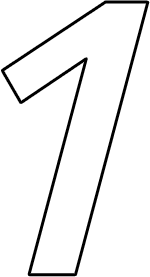
Un bureau plus harmonieux
Le design du bureau de Windows 11 a été amélioré, dans sa disposition, dans l'aspect et le
ressenti des icônes, polices et bien plus, vous offrant une interface plus harmonieuse.
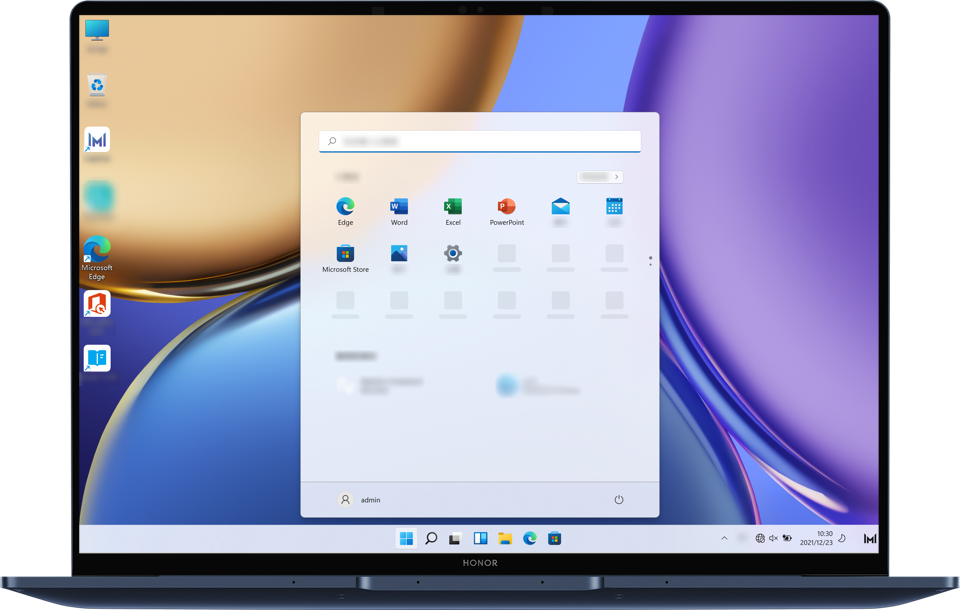
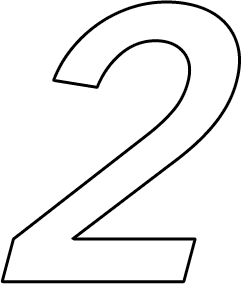
Des Widgets alimentés
par l'IA
par l'IA
Les nouveaux widgets dans Windows 11 sont plus connectés au système. Pas besoin de faire défiler
sur une page, vous aurez toutes les informations dont vous avez besoin rapidement à travers les
widgets, tels que les photos, la météo, les listes de choses à faire, etc. Cela offre également
des groupes de disposition ou des bureaux virtuels individuels vous permettant de réaliser
plusieurs tâches au même temps plus rapidement que jamais.
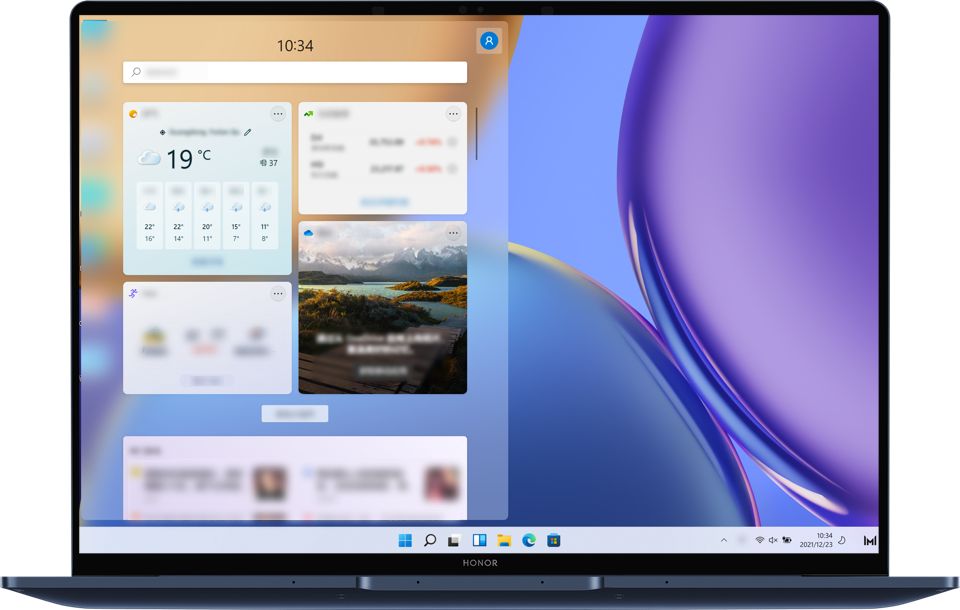
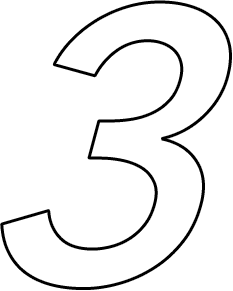
Modèles supportant
la mise à jour
la mise à jour
Vérifiez sur le tableau ci-dessous si votre ordinateur portable HONOR supporte la mise à jour
vers Windows 11.
|
Modèles d'ordinateurs portables |
Conseils pour la mise à jour vers Windows 11 |
|---|---|
| HONOR MagicBook X 14 | Supporte la mise à jour vers le système Windows 11, mais la version installée d'usine est recommandée. |
| HONOR MagicBook X 15 | |
| HONOR MagicBook 14 2021 | |
| HONOR MagicBook 15 2021 | |
| HONOR MagicBook 14 AMD 2021 | |
| HONOR MagicBook 15 AMD 2021 |
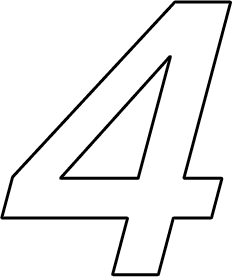
Suivez les étapes
suivantes pour la mise
à jour vers Windows 11
suivantes pour la mise
à jour vers Windows 11
- Visitez la page de téléchargement de Windows 11 sur le site officiel de Microsoft et choisissez Télécharger maintenant pour installer l'assistant d'installation.
- Localisez le fichier Windows 11InstallationAssistant.exe, cliquez droit et choisissez Exécuter en tant qu'administrateur.
- Si vous êtes invité à utiliser l'appli PC Health Check pour vérifier la compatibilité, veuillez suivre les instructions pour télécharger l'appli PC Health Check ou cliquez sur télécharger ici. Si le message n'apparaît pas, passez à l'étape 5 directement.
- Ouvrez l'appli PC Health Check sur votre ordinateur et cliquez sur Vérifier maintenant. Après avoir terminé la vérification, retournez sur l'interface de l'assistant d'installation de Windows 11, cliquez sur le bouton rafraîchir dessous et entrez dans l'interface d'installation de Windows 11.
- Cliquez sur Accepter et Installer sur l'interface d'installation de Windows 11.
- L'assistant d'installation téléchargera automatiquement Windows 11. Une fois le téléchargement aura terminé, choisissez Redémarrer maintenant.
- Redémarrez votre ordinateur et suivez les instructions pour installer Windows 11.
Maîtrisez la méthode indiquée ci-dessus et mettez à jour votre ordinateur facilement.
